iPhoneのヘルスケアアプリの使い方から他のアプリとの連携まで解説徹底

こんにちは。『アル』です。
本日ご紹介していく記事のテーマはこちらのについて
『iPhoneのヘルスケアアプリの使い方から他のアプリとの連携まで解説徹底』
お正月が終わり早一ヶ月。
ついつい食べ過ぎてしまった方も多いのではないでしょうか。
と、なるとやはり気になるのは健康ですよね。
健康のために運動や食事に気をつけている人も多いですが、どれくらい運動したか、どんな食事を取ったか記録をつけるのはなかなか面倒です。
できることなら最低限の入力で済んだり、健康管理のアプリを連携できると便利ですよね。
そんな便利なアプリが、実はお手持ちのiPhone既に入っているってお気付きでしたか?
今回は、iPhoneに入っている「ヘルスケア」アプリの連携から使い方を解説していきます。
iPhoneに最初から入っているヘルスケアアプリとは?
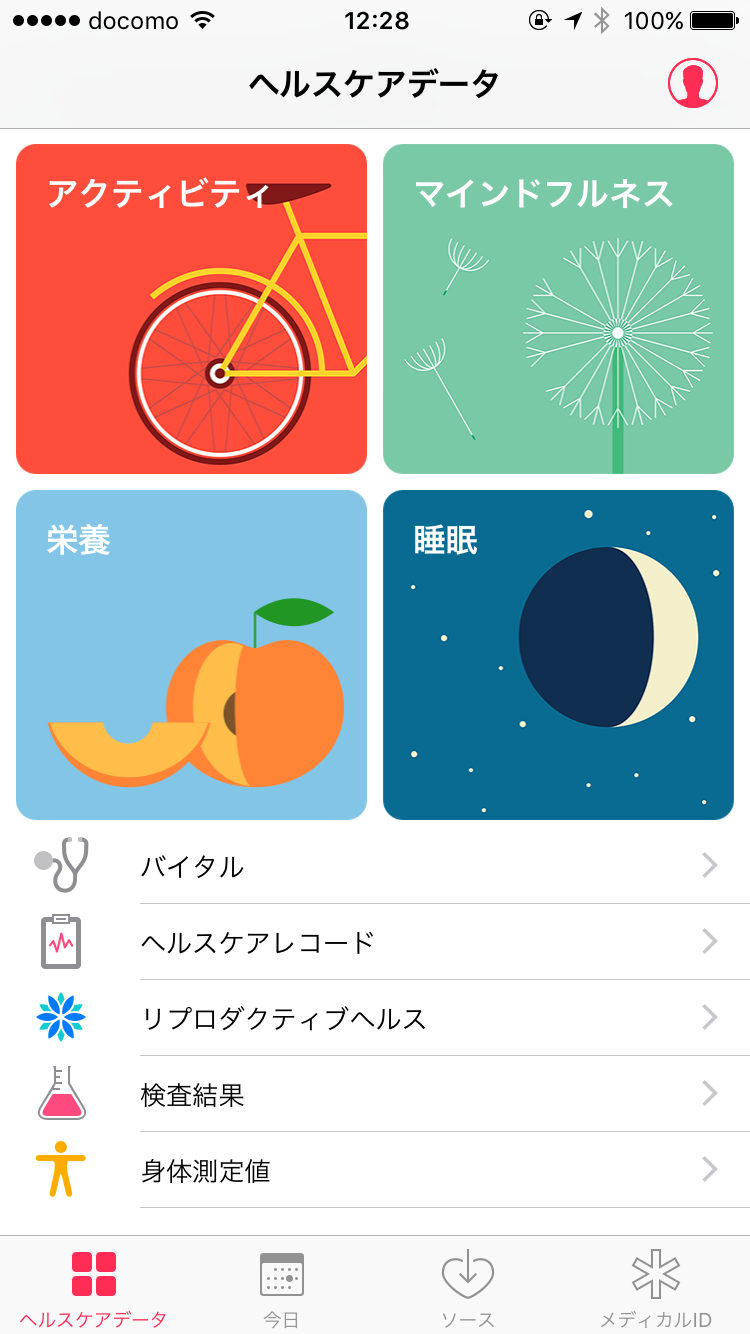
ヘルスケアアプリはiPhone初めから入っているアプリです。
このアプリでは、「アクティビティ」「睡眠」「マインドフルネス」「栄養」という4つのカテゴリに分けてiPhoneで計測できるデータの記録や他の連携アプリのデータの蓄積できます。
各カテゴリで蓄積できるデータやアプリが異なるので、まずはヘルスケアデータに表示されている4つのカテゴリがどのようなデータを計測・蓄積できるのか確認していきましょう。
アクティビティ
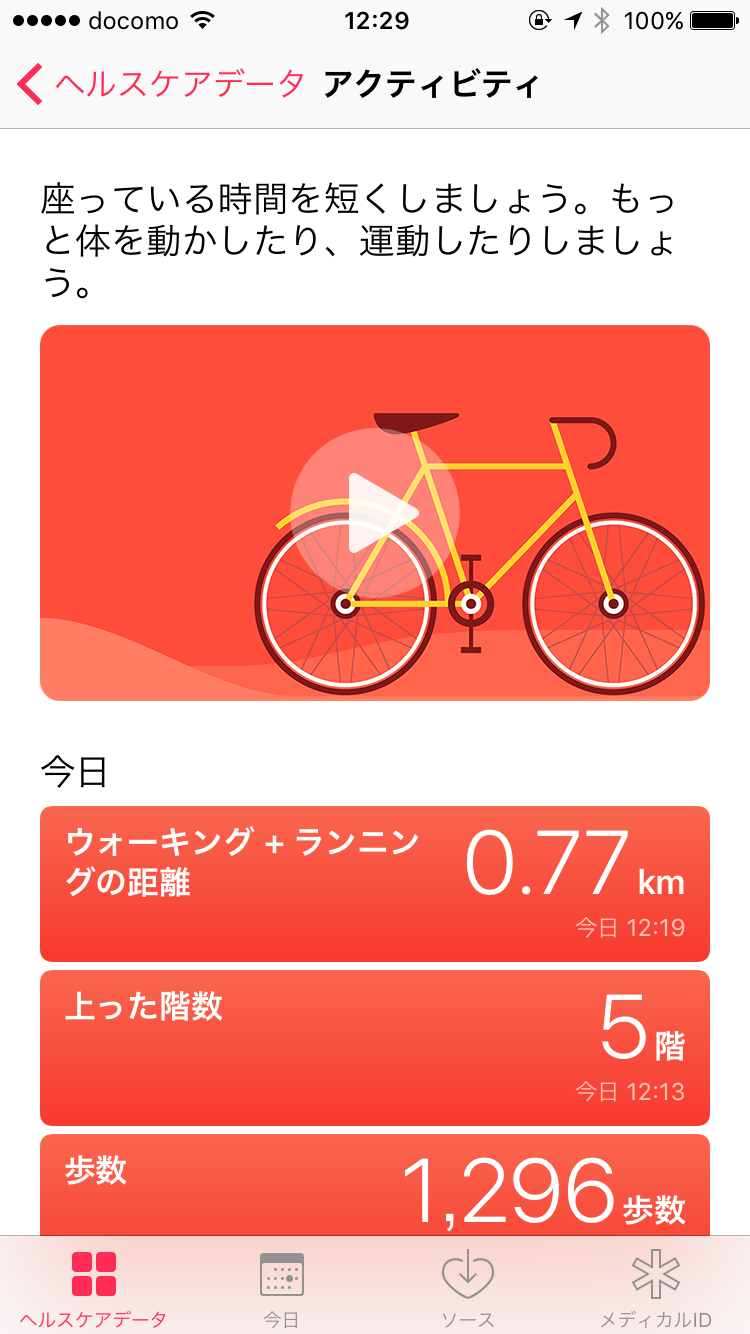
アクティビティでは、体を動かしたり、運動した情報の設定・記録ができます。
iPhone単体では、「ウォーキング+ランニングの距離」、「上った階数」、「歩数」が自動で取得されます。
Apple Watchやアプリと連携することによって、体を動かすことに関するデータを集約することができます。
マインドフルネス
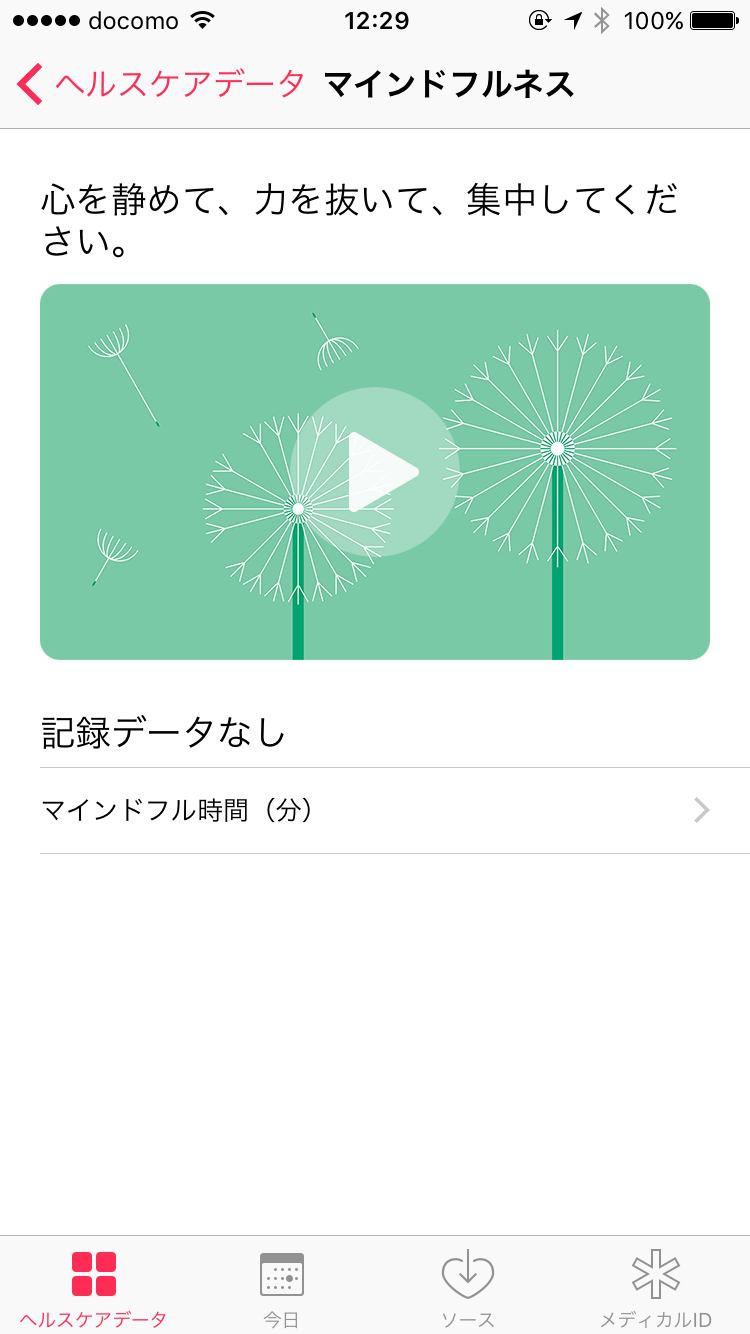
次はヘルスケアデータの右上にあるマインドフルネスという項目を見ていきます。
そもそも聞きなれない「マインドフルネス」という言葉。
これは何かというと、簡単に言うと瞑想のようなもので、自分の体や心がどんな状態か自分で気づく力を育てることを言います。
栄養
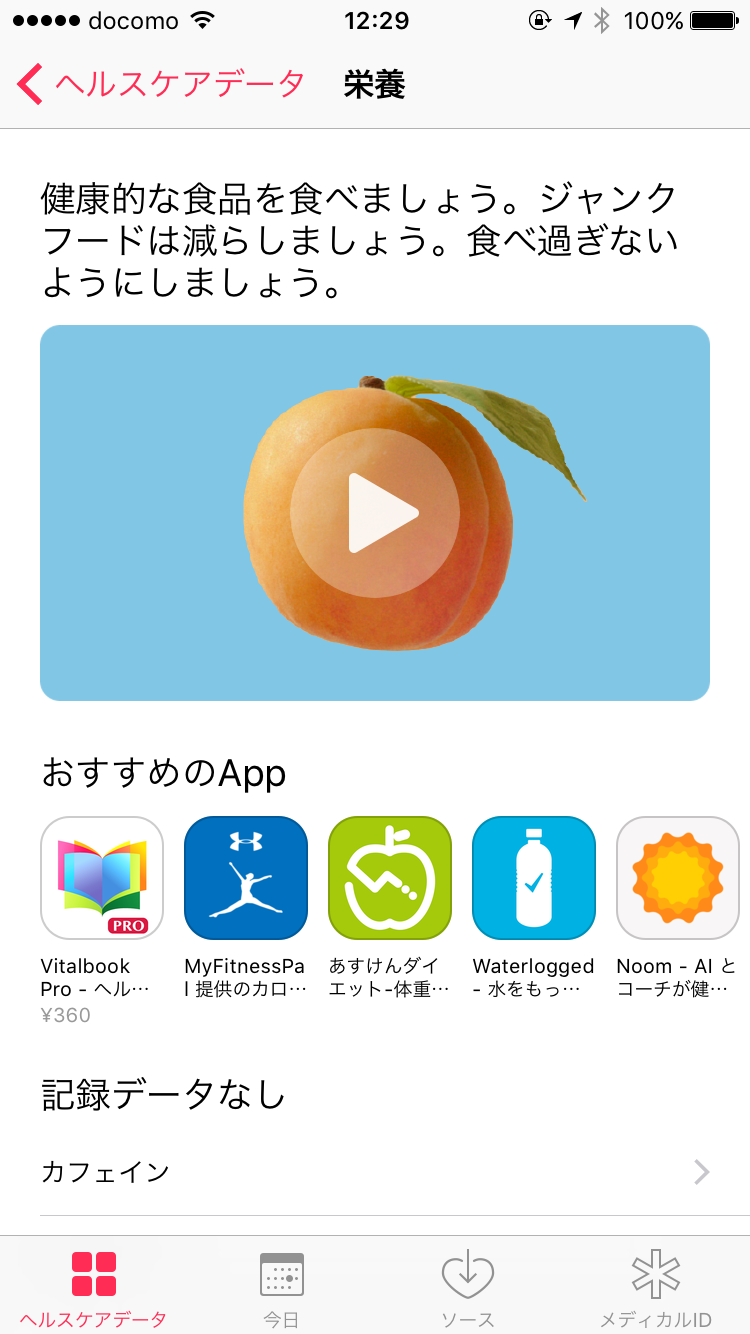
カテゴリの名前の通り、栄養に関するデータを蓄積することができます。
体重のほか、ビタミン・ミネラルなどの栄養素を記録することはもちろん、カフェインをどのくらい摂取したかも記録することが可能です。
栄養素も細かに項目が立てられているため、病気などで特に摂取量に気をつけなければならないという人もこのセルフケアで日々の推移を確認することもできます。
睡眠
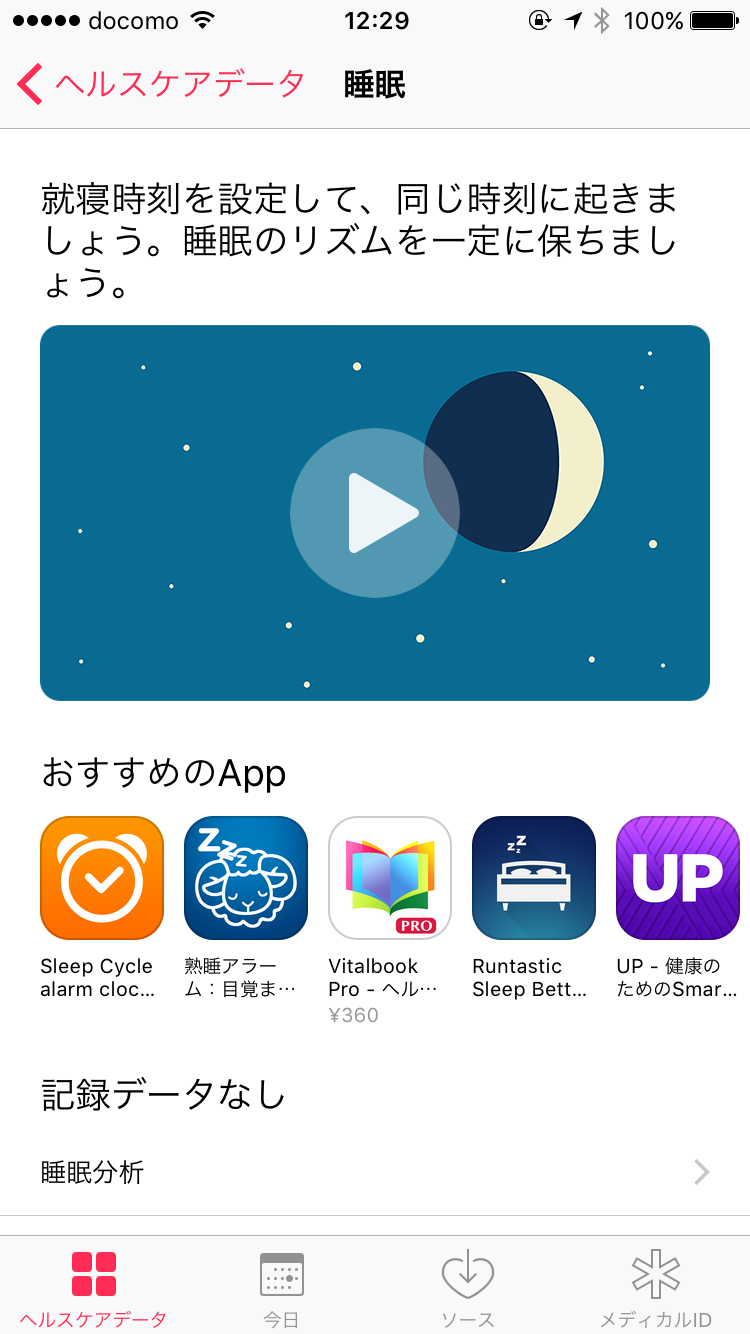
iPhoneに備え付けられているベッドタイムを使うことで、就寝・起床時間の管理やどれくらい睡眠を取れているかなど、自分の睡眠習慣を詳しく記録していくことが可能です。
他のアプリも充実しており、連携をすることで自分の睡眠を分析して、質の高い睡眠や睡眠による健康管理も行えます。
ヘルスケアアプリと連携する方法と連携に最適なアプリなどをご紹介
それでは実際にアプリと連携する方法と連携におすすめのアプリをご紹介します。
ヘルスケアアプリを使う方法や連携方法からみていきましょう。
1 ヘルスケアアプリを使う方法
まずは設定アプリを開き、「プライバシー」の項目をタップ。
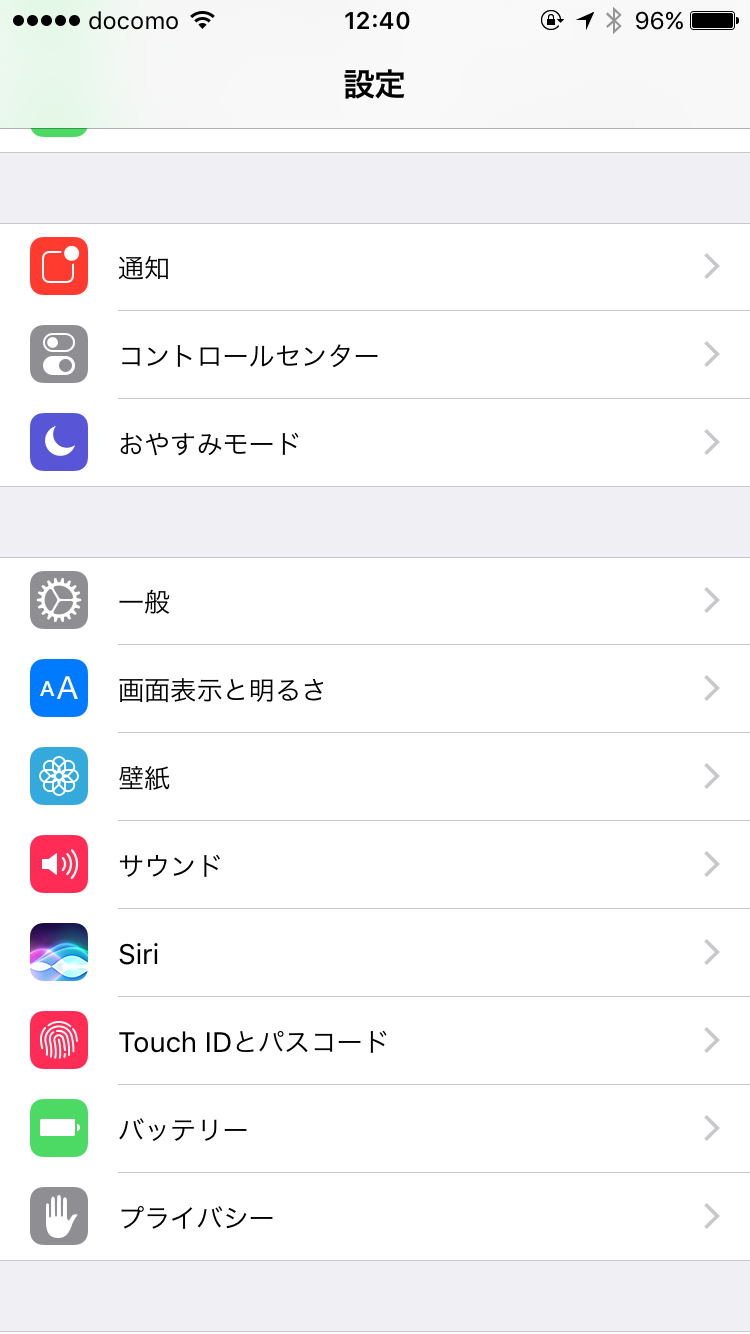
一番下に「モーションとフィットネス」という項目があるのでタップ。
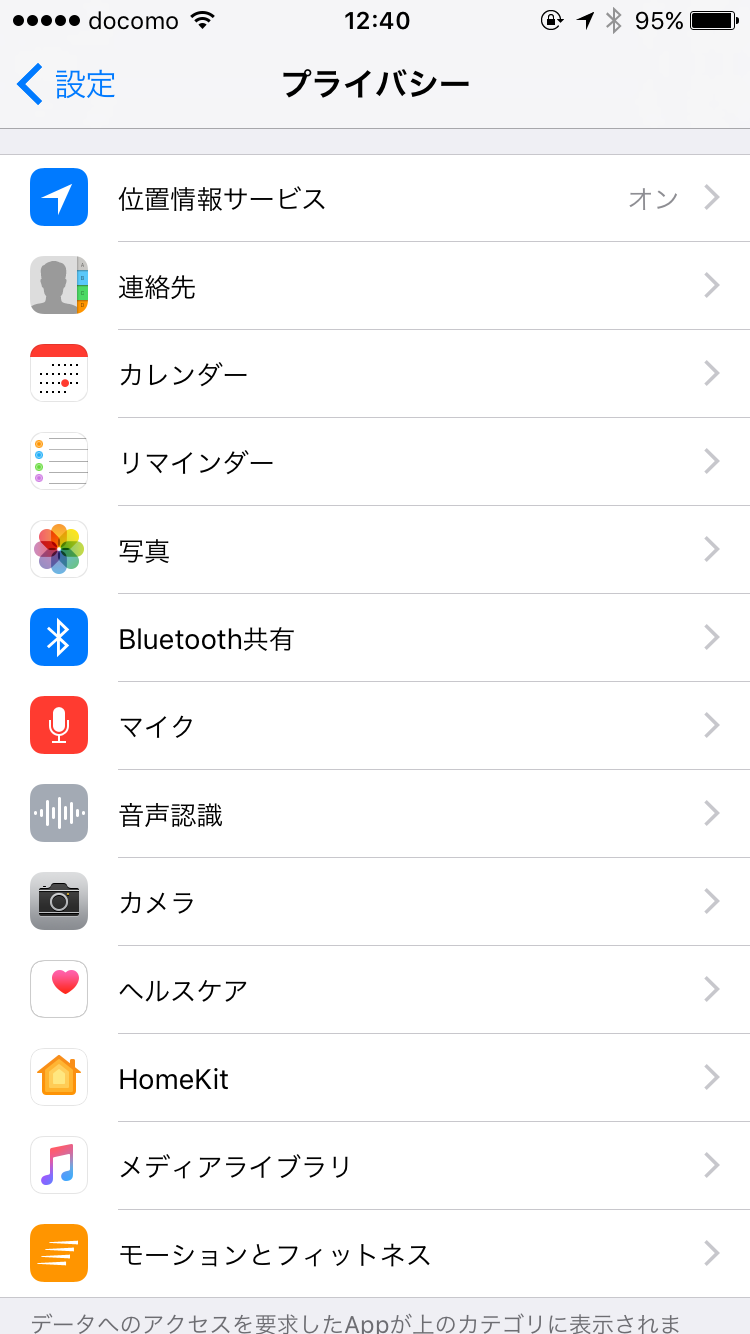
「フィットネス・トラッキング」と「ヘルスケア」を有効にします。
これでiPhoneに内蔵されているセンサーから歩数などの情報を計測することができます。
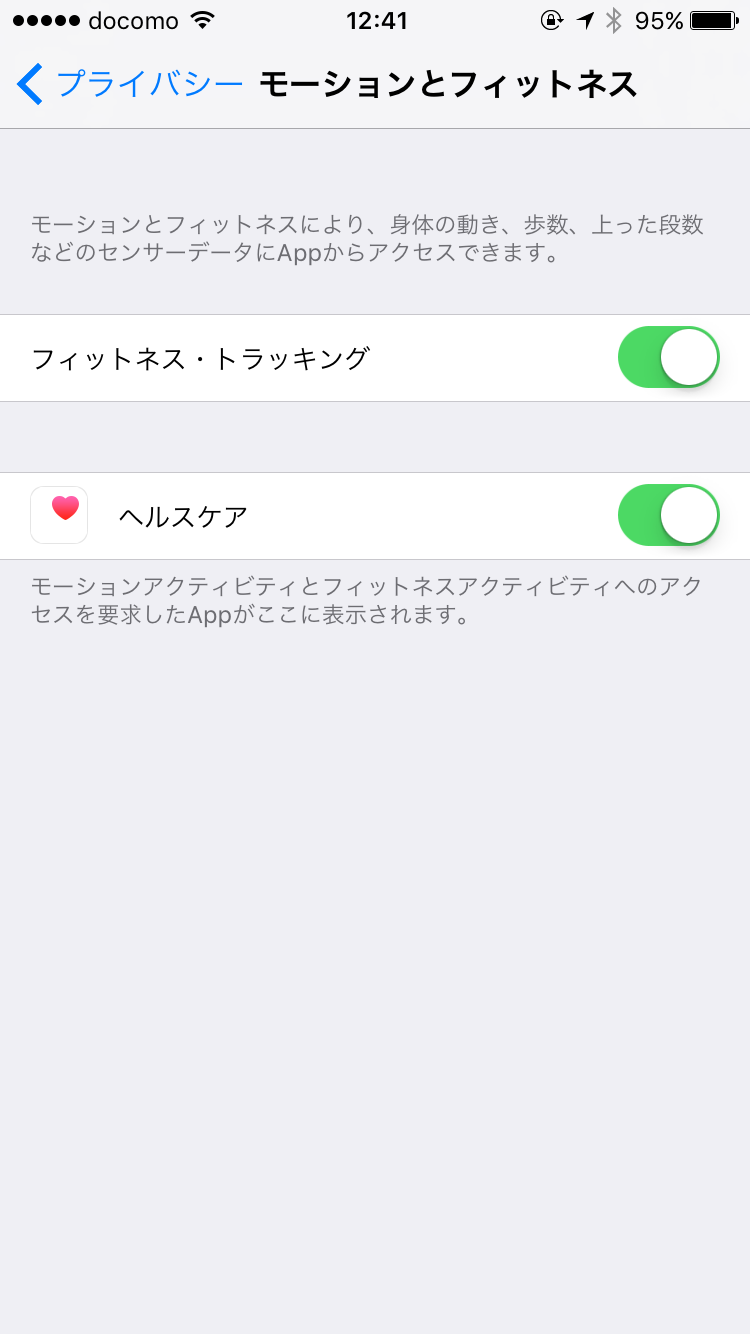
2 アプリの連携方法
まずは連携が可能なアプリをインストールします。
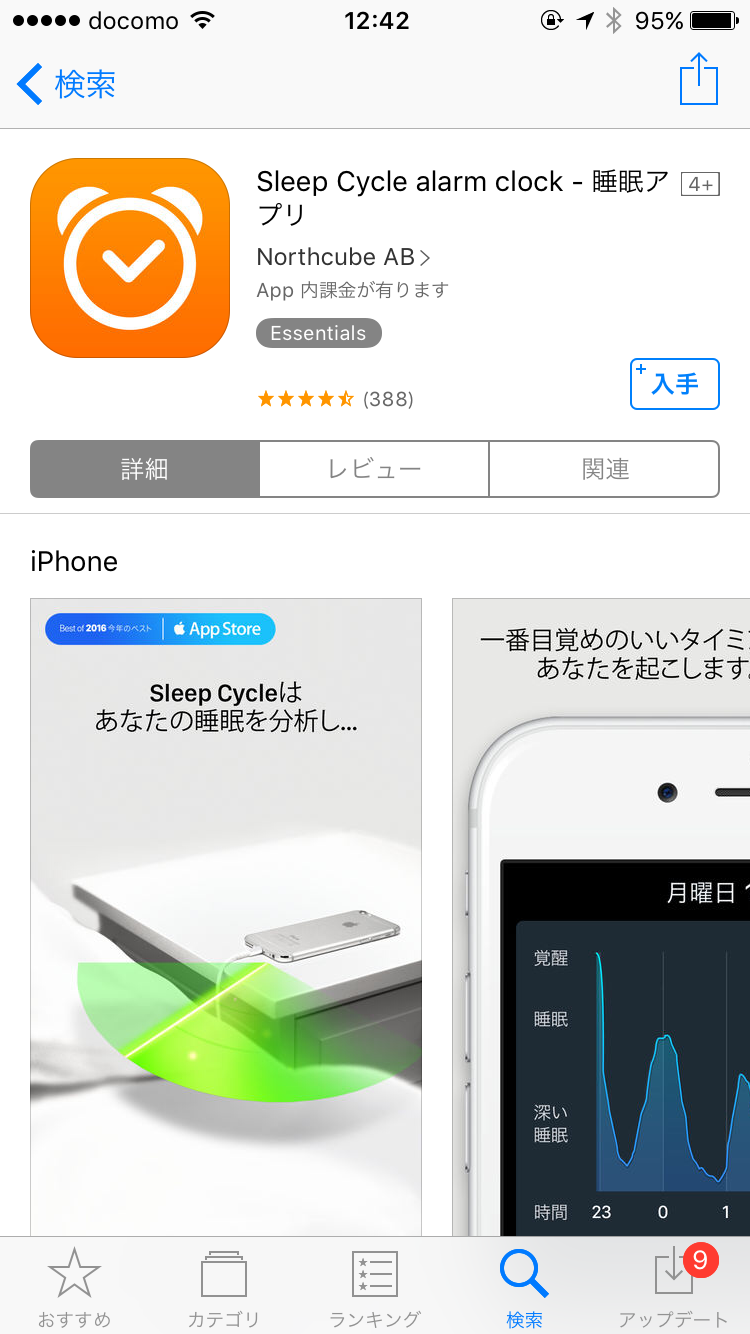
アプリを開き、ヘルスケアアプリとの連携設定を許可します。
アプリ内の連携設定はアプリ毎に異なります。
今回は、「Sleep Cycle alarm clock」という睡眠分析のアプリで説明していきますね。
右下の設定をタップし、下にスクロールしていくと「詳細設定」の項目があるのでこちらをタップ。
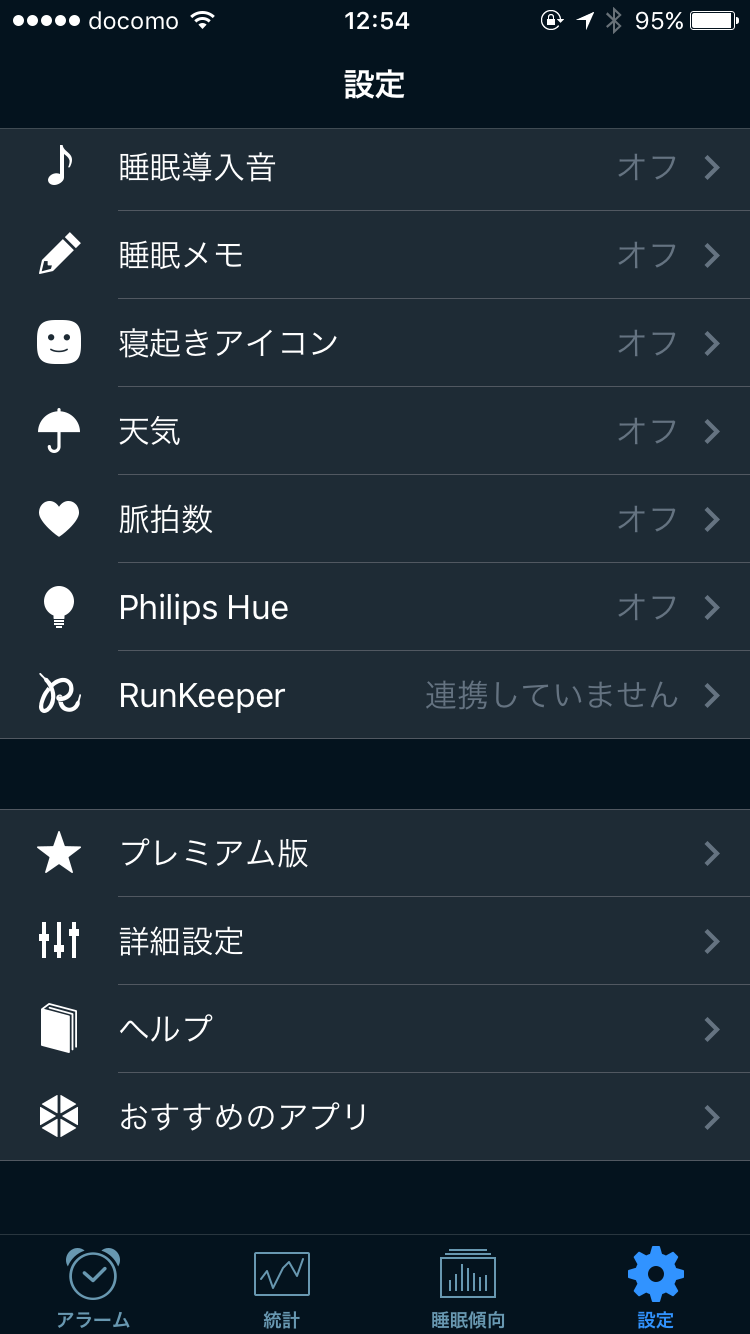
「アップルヘルスケア」という項目がヘルスケアアプリのことを指しています。
この項目をタップしましょう。
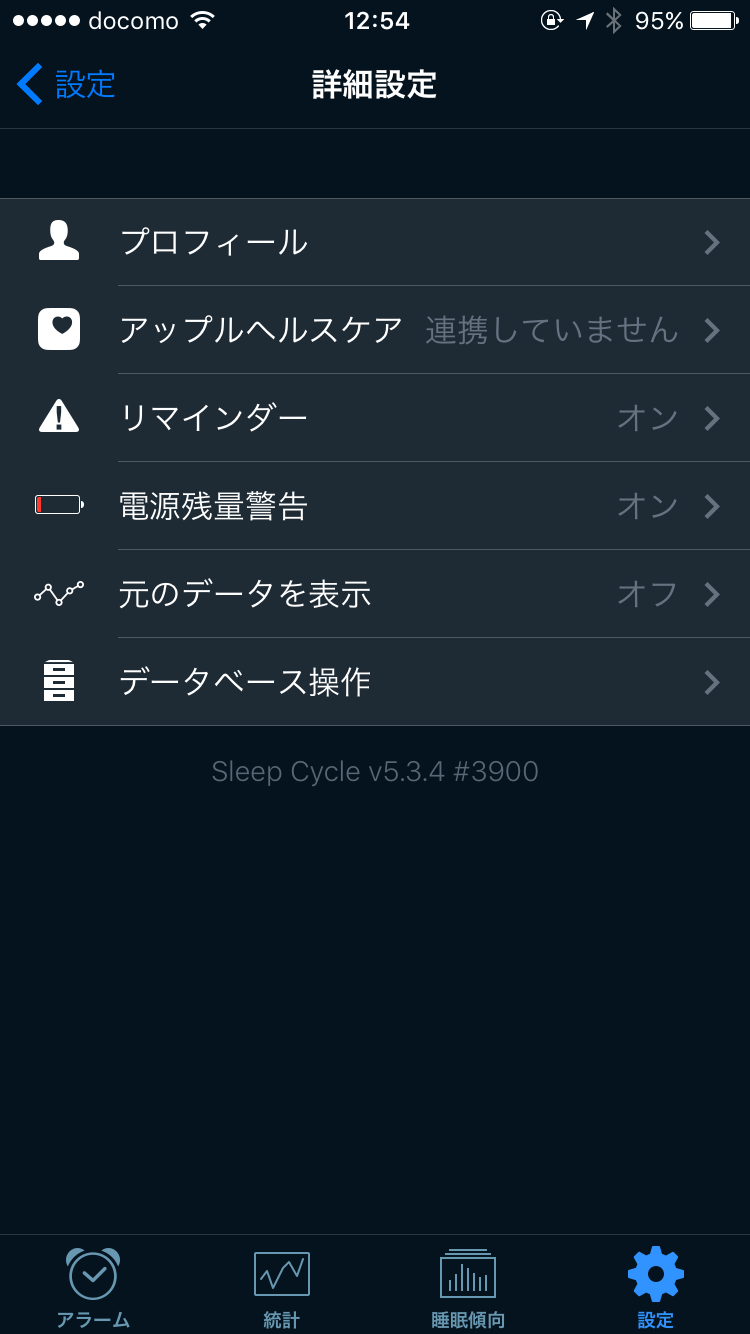
ヘルスケアをオンにします。
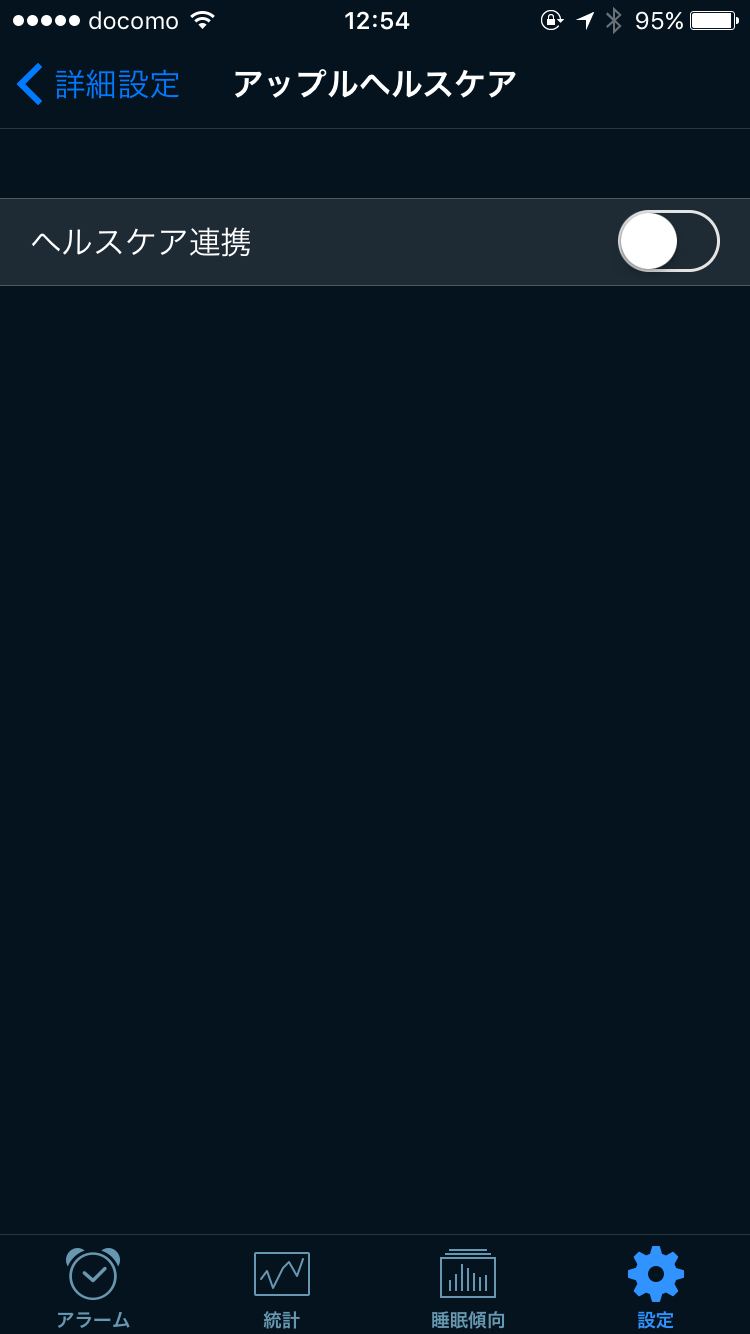
するとデータへのアクセス許可が求められます。
「心拍数」「睡眠分析」をオンにして右上の許可をタップすると設定が完了します。
二つともヘルスケアアプリに連携することもできますし、不要であればどちらかのみということも可能です。
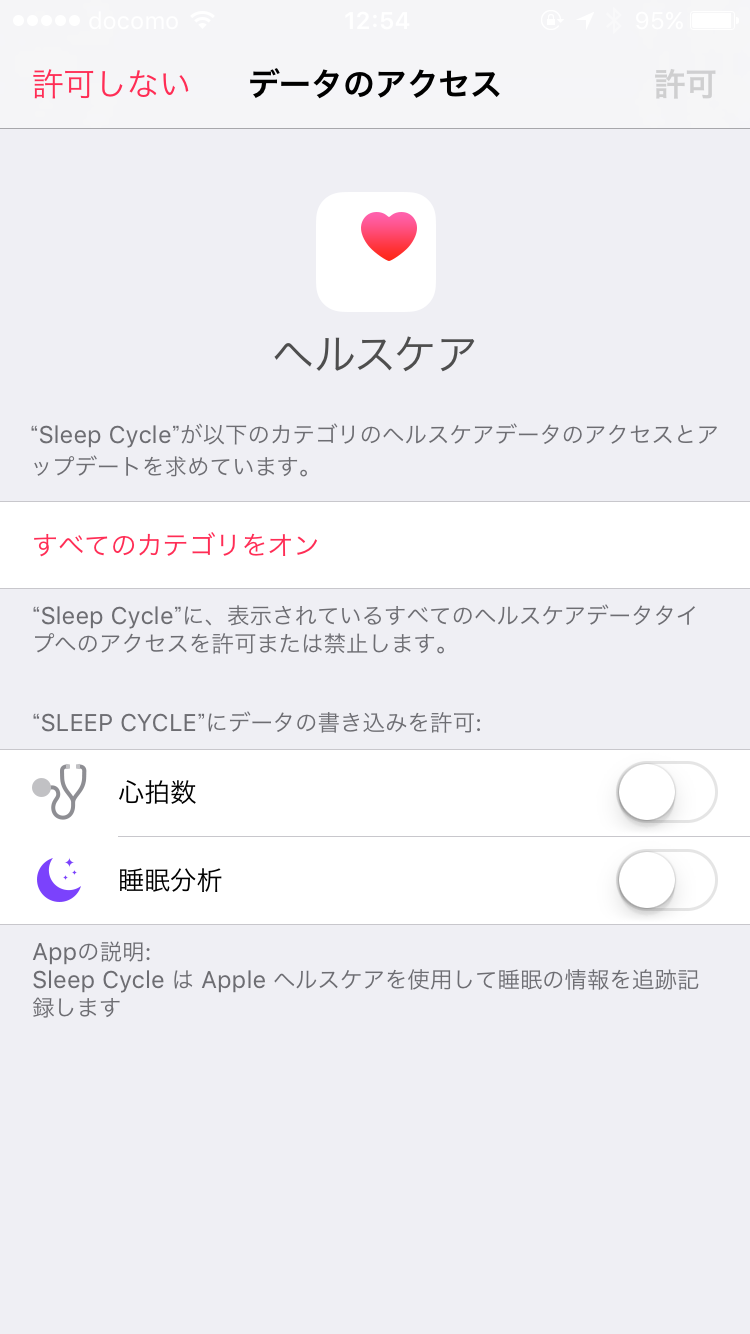
次に設定アプリを開き、上記と同様に「プライバシー」の項目をタップします。
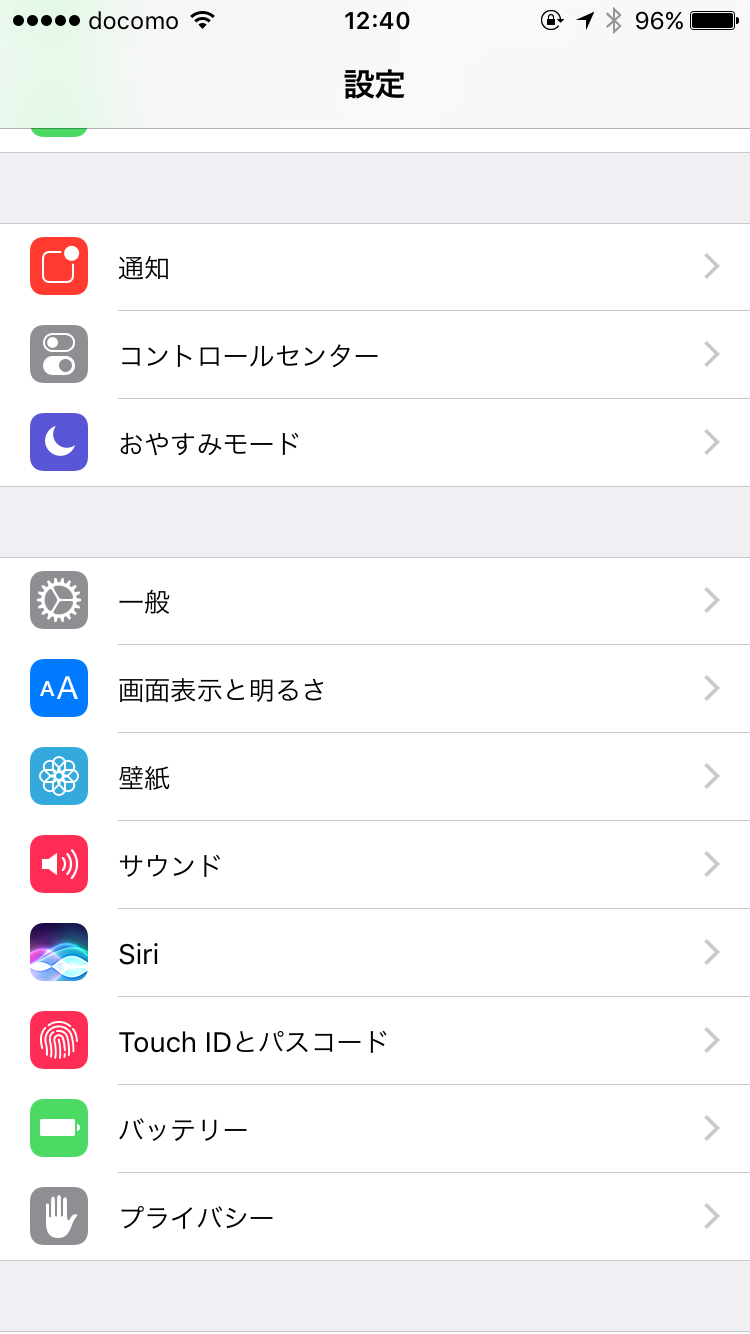
今度は「ヘルスケア」の項目をタップ。
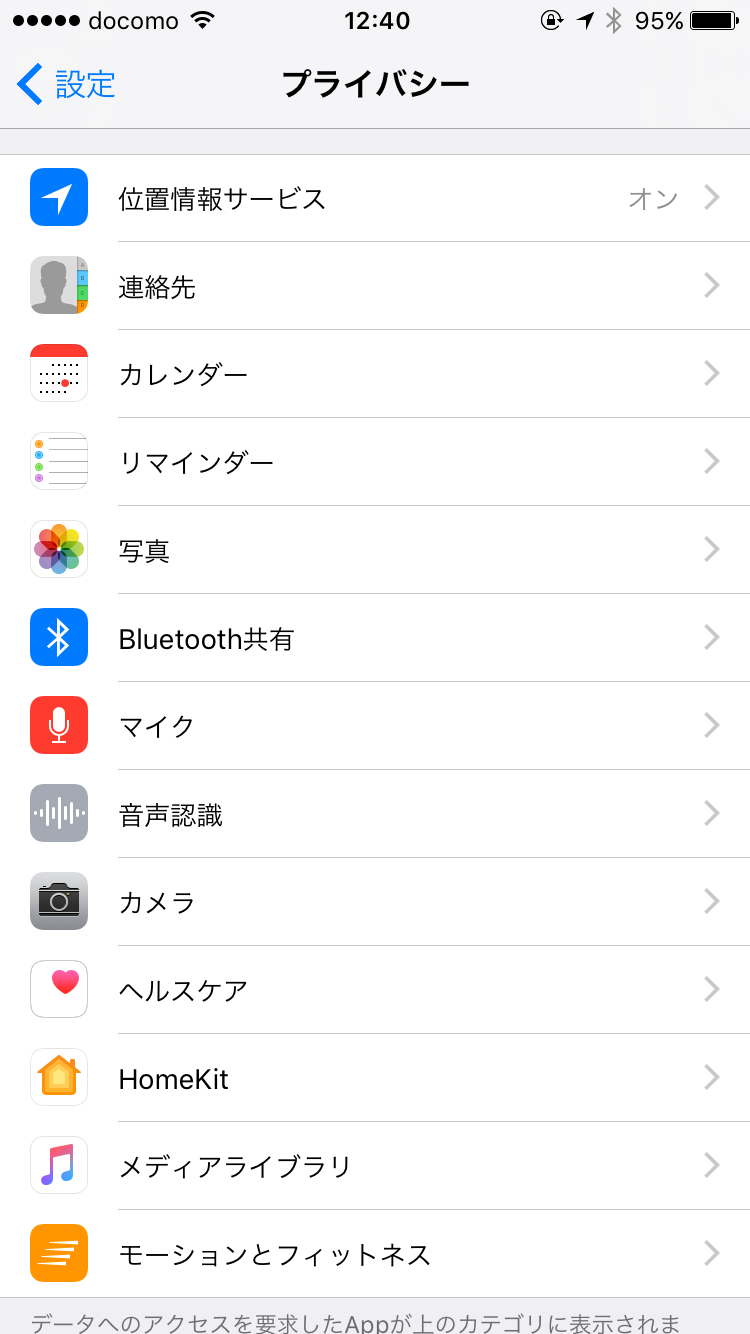
すると先ほどアプリ上で連携設定を行ったアプリが追加されています。
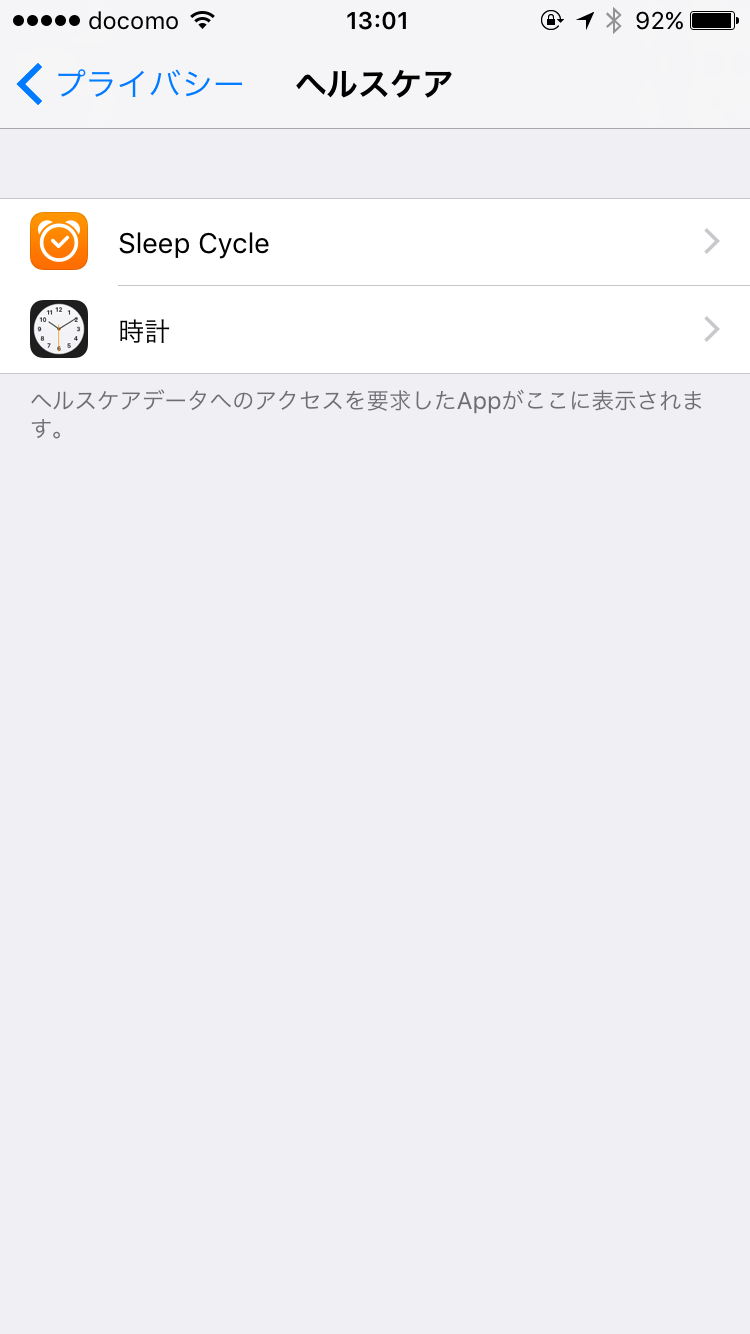
今回はこのアプリを設定しているので「Sleep Cycle」をタップ。
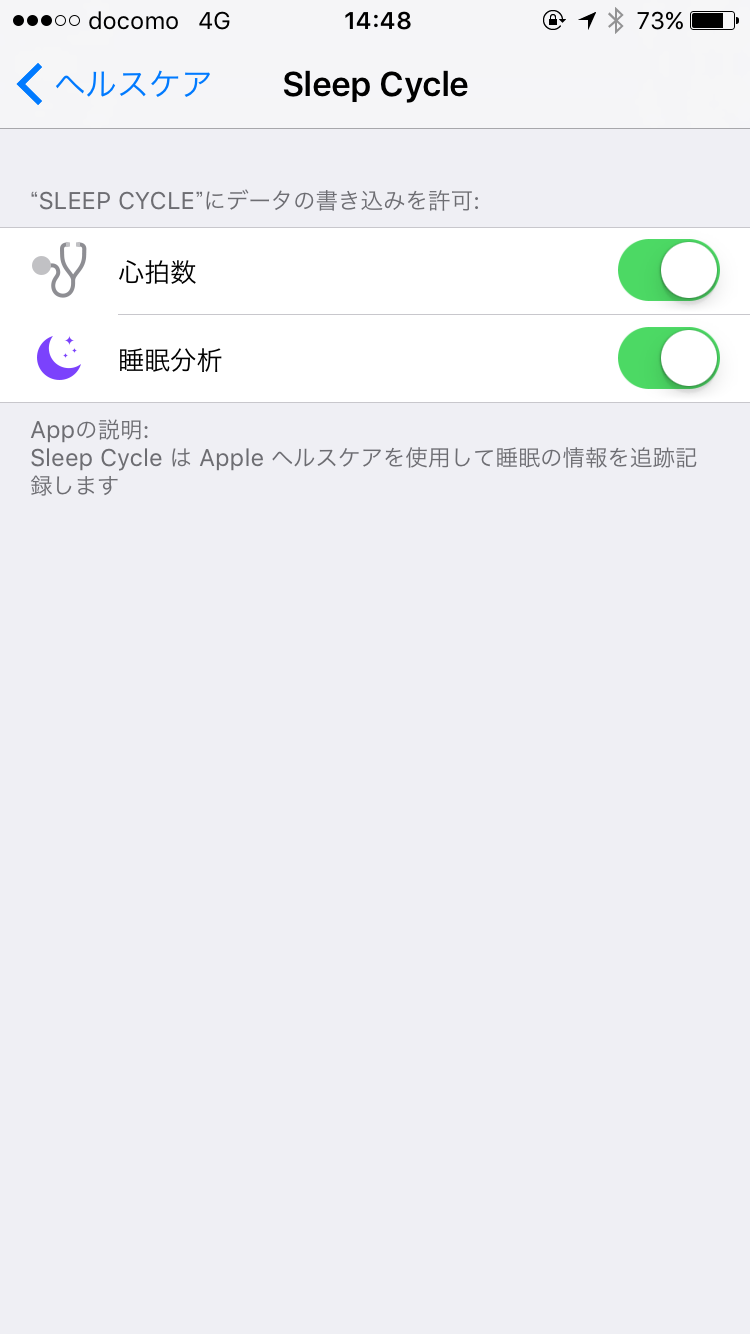
タップすると「心拍数」「睡眠分析」がオンの状態になっています。
ヘルスケアアプリと連携が出来ていることが確認できました。
アプリによってはアプリ内での設定がなく、設定アプリで設定する場合もあります。
インストールした後は設定アプリから連携されているか確認しましょう。
3 ヘルスケアアプリと連携すると便利なおすすめのアプリ
連携アプリはさまざまあるため、どれを連携したらいいのか迷ってしまいます。
今回は二つ紹介したいと思います。
Sleep Cycle alarm clock
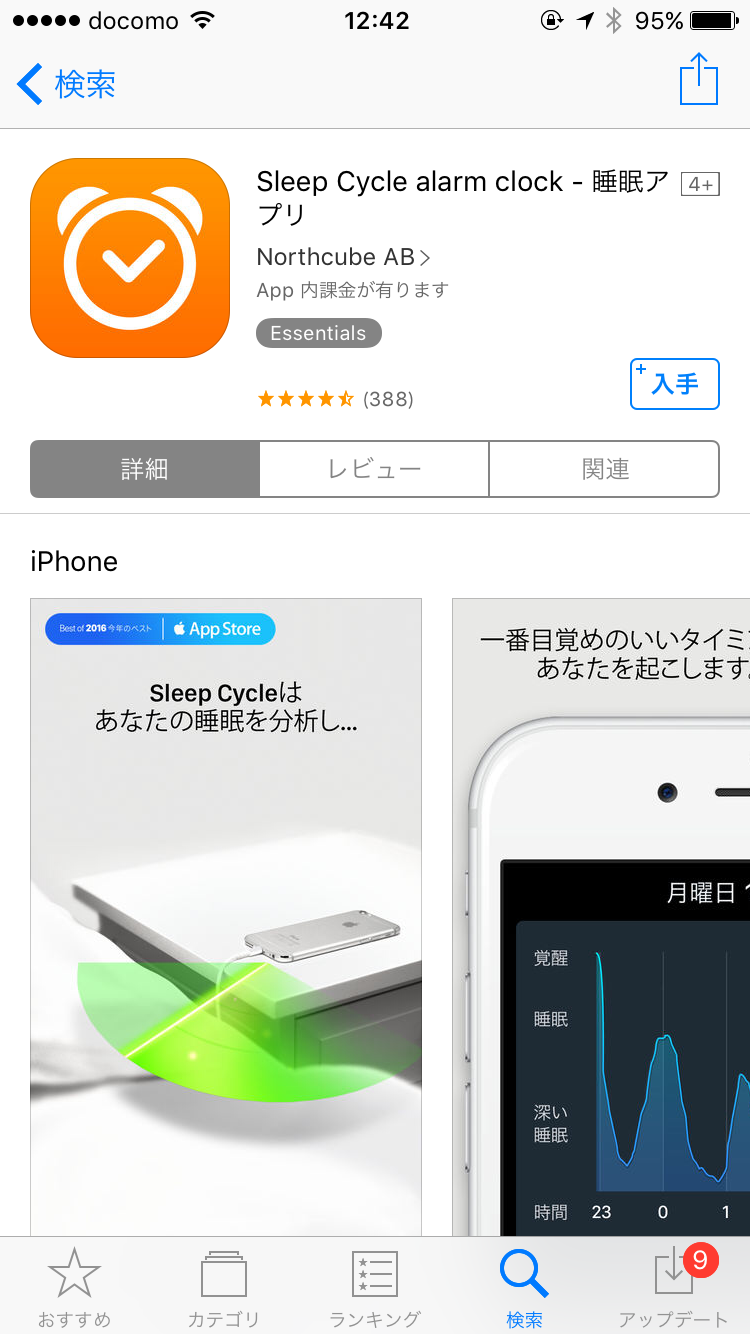
手順でも紹介した睡眠分析アプリです。
このアプリは、深い眠りか浅い眠りか、いわゆるレム睡眠・ノンレム睡眠を解析してくれます。
マイクやセンサーから睡眠を分析して、浅い眠りのときにアラームを起動してくれるため、快適に起きることができます。
睡眠分析のアプリはたくさんありますが、睡眠かどうかしか計測できない場合も多くあります。
その点、レム睡眠・ノンレム睡眠を分析して蓄積してくれるこのアプリは単にどれくらい寝ているのかだけではなく、自分の寝ている時の状況がわかりやすく見返すことができるというのは大きな利点ですね。
基本は無料ですが、一部機能は有料となるため、一度使って相性が良い、もっと詳しく分析できたらいいなと感じたらプレミアム版に切り替えると良いのではないでしょうか。
ヘルスプラネット(タニタ)
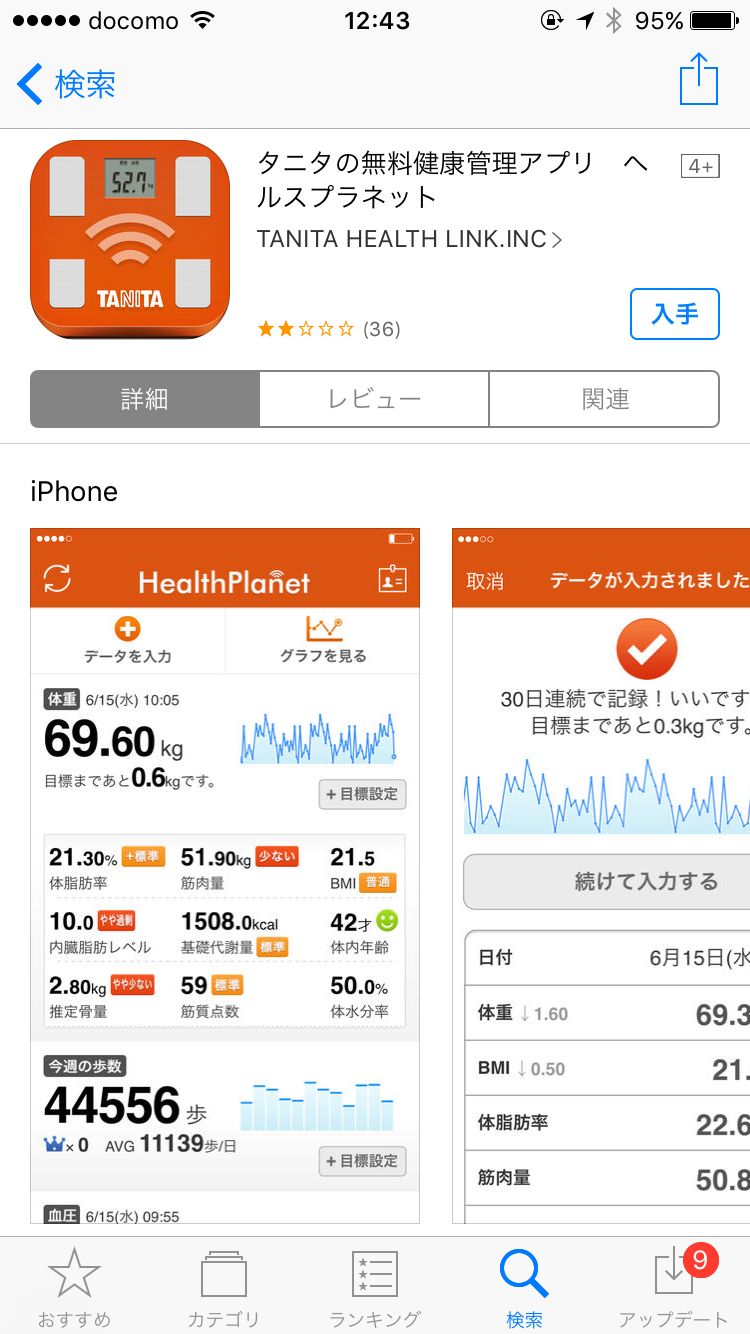
こちらは無料の会員登録が必要となります。
対象となる体重計で計測したデータをアプリで簡単に記録できる仕組みになっています。
設定さえ行ってしまえば、あとは計測したデータがどんどん蓄積されていくので、手間いらず。
もちろん手入力で登録することも可能です。
まとめ
健康は一日にしてならず。
どんどん蓄積されていくと、知らなかった自分の健康を知ることができますし、iPhone一つでまとめて管理できると便利ですよね。
みなさんもヘルスケアアプリを活用して、健康管理をはじめてみてはいかがでしょうか。




